[视频]如何利用ppt制作滚动字幕
关于娘娘腔如何利用ppt制作滚动字幕,期待您的经验分享,感谢你,我会记得你对我的好的
!
 tzyzxxdjzx 2018-11-20 19:56:59 8894人看过 分享经验到微博
tzyzxxdjzx 2018-11-20 19:56:59 8894人看过 分享经验到微博更新:2024-03-18 03:49:10自创经验
来自百度百科https://baike.baidu.com/的优秀用户tzyzxxdjzx,于2018-11-20在生活百科知识平台总结分享了一篇关于“如何利用ppt制作滚动字幕步步惊心”的经验,非常感谢tzyzxxdjzx的辛苦付出,他总结的解决技巧方法及常用办法如下:
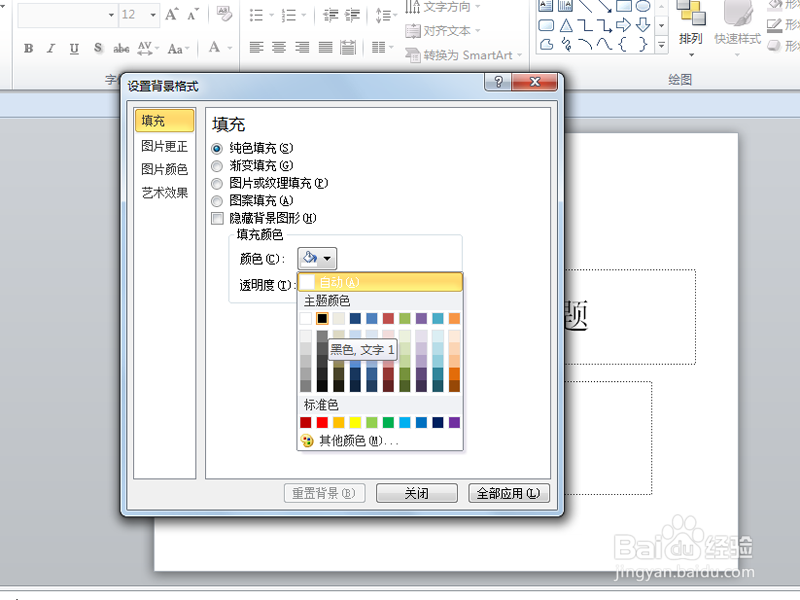 [图]2/6
[图]2/6 [图]3/6
[图]3/6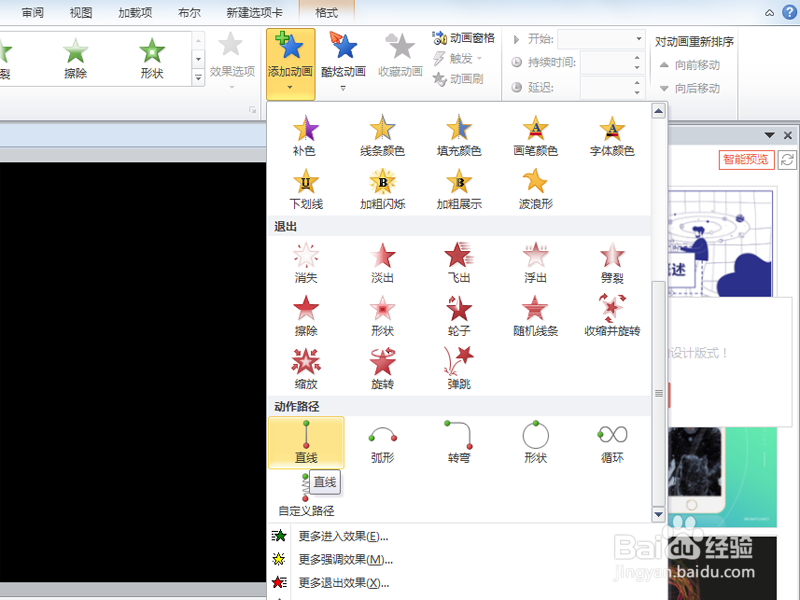 [图]4/6
[图]4/6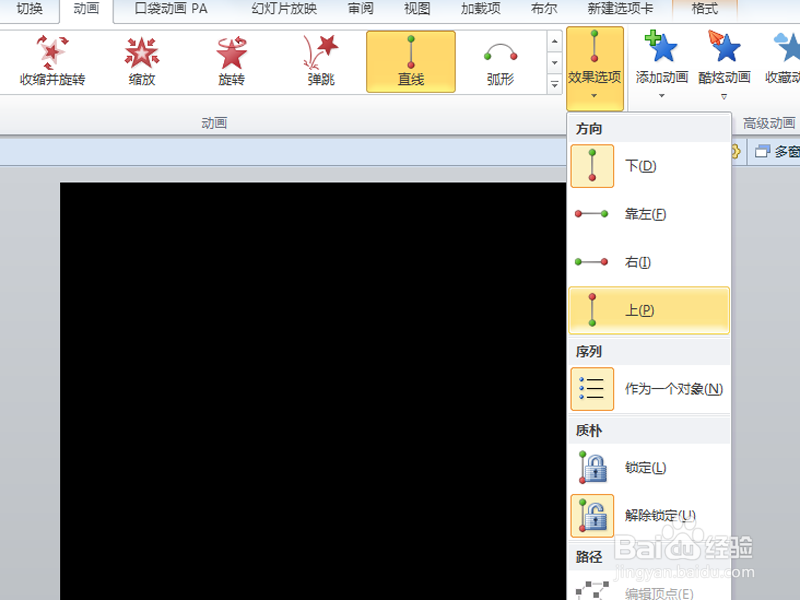 [图]5/6
[图]5/6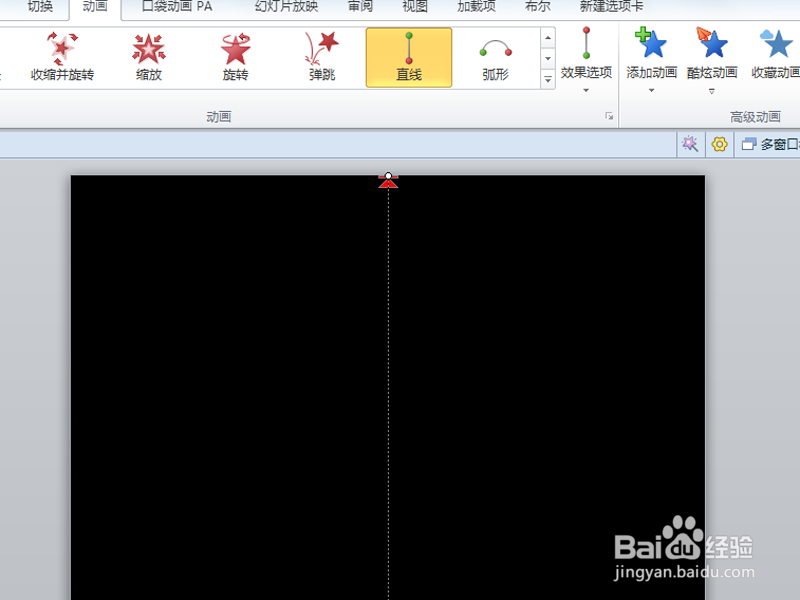 [图]6/6
[图]6/6 [图]
[图]
利用ppt制作滚动字幕动画,主要利用直线动画,现在就分享草地的具体方法和截图,仅供参考。
工具/原料
ppt2010方法/步骤
1/6分步阅读首先启动ppt2010,新建一文档,设置背景颜色为黑色。
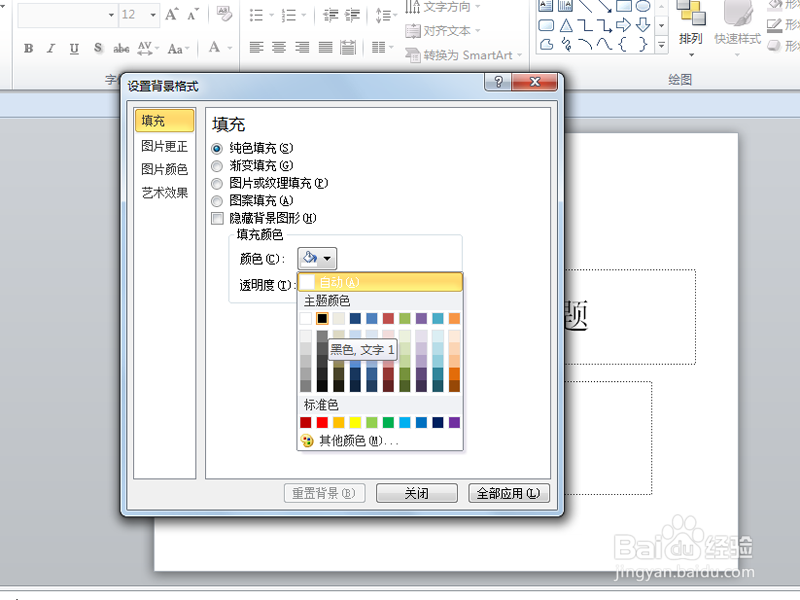 [图]2/6
[图]2/6执行插入-文本框命令,输入文字内容,设置字体和字号。
 [图]3/6
[图]3/6接着将文本框移动到最下面,执行动画-添加动画命令,选择直线动画。
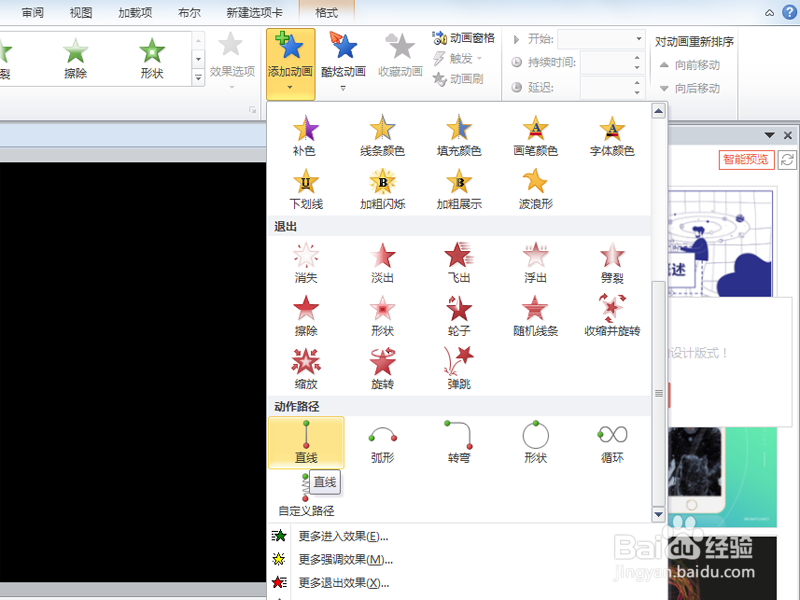 [图]4/6
[图]4/6执行动画-动画选项命令,选择上,并调整直线的长度。
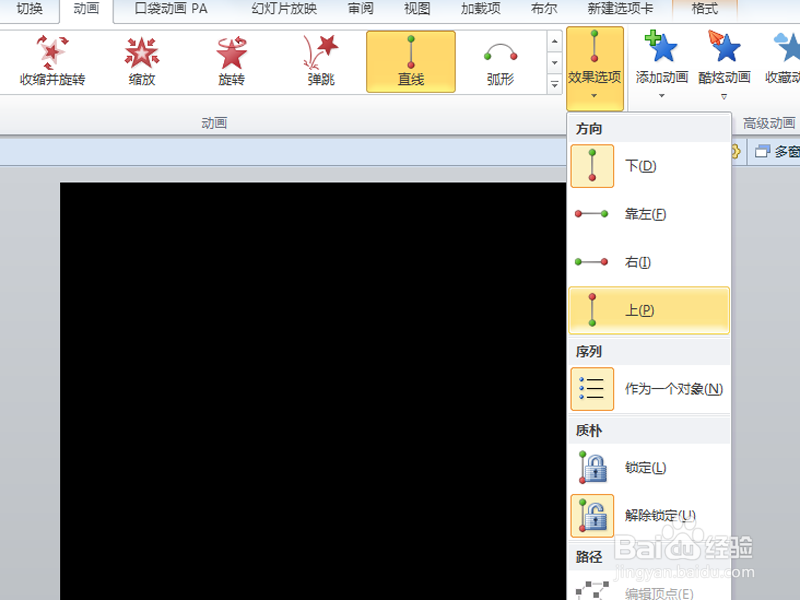 [图]5/6
[图]5/6选择动画设置开始为与上一动画同时,持续时间为5秒。
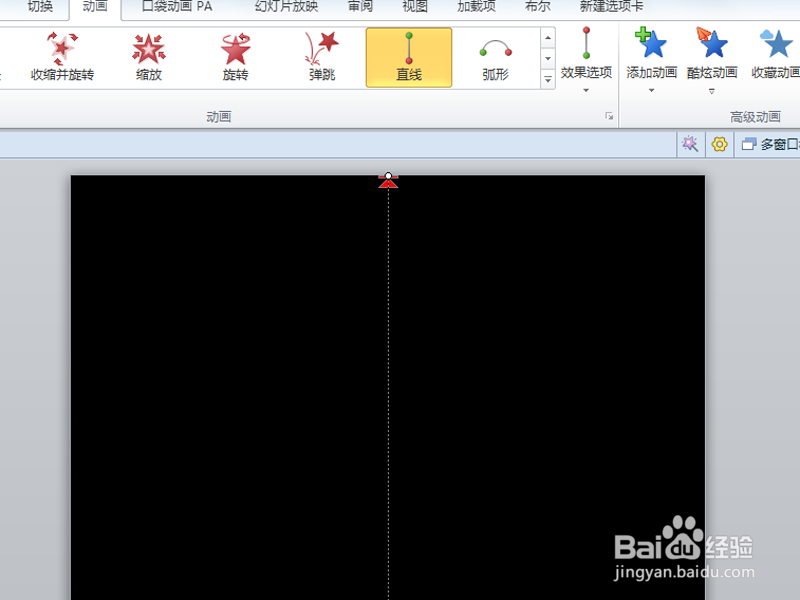 [图]6/6
[图]6/6播放动画查看效果,这样就完成了滚动字幕动画的制作。
 [图]
[图]编辑于2018-11-20,内容仅供参考并受版权保护
经验备注
我发现了这篇经验很有用:你也认同《如何利用ppt制作滚动字幕》的经验分享有价值,就请和朋友们一起分享吧。另外,如何利用ppt制作滚动字幕的经验内容仅供参考,如果您需解决具体问题(尤其法律、医学等领域),建议您详细咨询相关领域专业人士。经验知识实用生活指南-解决你所有的生活难题!未经许可,谢绝转载。本文网址:https://www.5058.cn/article/d3b74d643130d11f77e609cd.html
运动/户外经验推荐
- Q坐火车路过中高风险地区怎么办
- Q有知道怎样用最简单的方法瘦小腿?
- Q为啥哑铃锻炼方法图解——收藏版
- Q帮助下真人演示——怎样练腹肌最快最有效
- Q要怎么怎样瘦小腿上的肌肉
- Q有晓得怎么减掉大腿上的肉?
- Q这里【自由泳】动作要领图解及呼吸技巧
- Q是什么【蛙泳】动作要领图解及换气技巧
- Q多久6种不同的俯卧撑,直接练爆你的胸肌
- Q如果怎样减掉肚子上的肥肉
- Q了解下围棋基础入门教程
- Q什么情况健身房减肥计划三步走
- Q有哪些怎样乘坐高铁?乘坐高铁的流程是什么?
- Q假如八种不同俯卧撑的正确做法
- Q免费一份不可多得的健身房健身计划
- Q一般排球站位图解
- Q该怎么芭蕾舞七个手位图解
- Q突然怎么练劈叉?怎么快速劈叉?劈叉攻略!
- Q寻找怎样用哑铃练胸肌(收藏版)
- Q如何开启华为手机高级视觉效果模式?
- Q魔兽世界9.2史诗套装一览
- Q[视频]有多少对比数据的图表怎么做
- Q桌面天气移除了怎么恢复
已有 59383 位经验达人注册
已帮助 226541 人解决了问题

